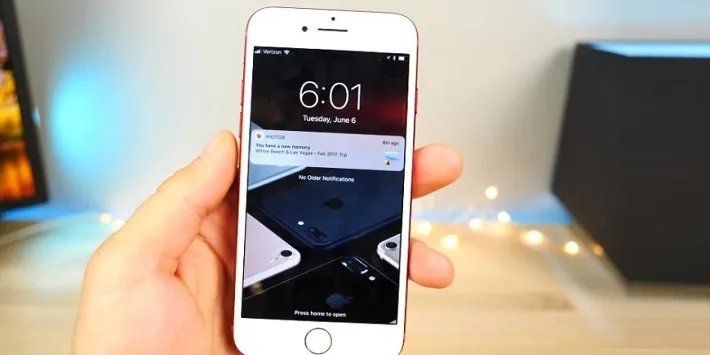Apple vừa cho phép người dùng tải về phiên bản iOS 11 beta 2 cho iPhone và iPad để trải nghiệm các tính năng mới, vậy cách download iOS 11 beta như thế nào mời theo dõi bài hướng dẫn sau.
Apple vừa cho phép người dùng tải về phiên bản iOS 11 beta cho iPhone và iPad để trải nghiệm các tính năng mới, vậy cách download iOS 11 beta như thế nào mời theo dõi bài hướng dẫn sau.
Bạn đang đọc: Hướng dẫn download iOS 11 beta 2 cho iPhone và iPad
Một số lưu ý trước khi download iOS 11 beta cho iPhone và iPad
- Trước khi cập nhật, nên backup dữ liệu để tránh những rủi ro không mong muốn
- Chỉ download iOS 11 beta khi thiết bị còn trên 50% pin, nếu pin đã chai nên cắm trực tiếp dây sạc vào thiết bị.
- Sau khi cập nhật thành công, toàn bộ dữ liệu vẫn được giữ nguyên.
Cách download iOS 11 beta cho iPhone và iPad
Bước 1: Từ màn hình chính vào Cài đặt > Cài đặt chung
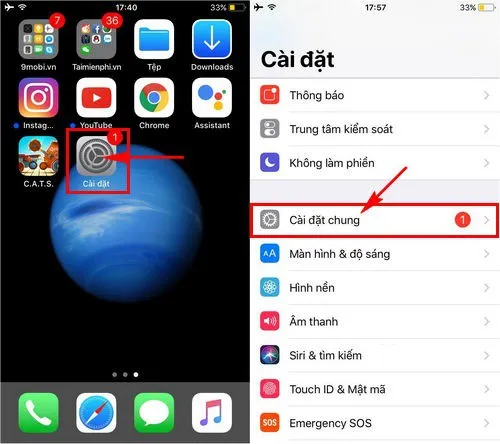
Hình ảnh màn hình chính và menu cài đặt của iPhone
Bước 2: để download iOS 11 beta truy cập vào cập nhật phần mềm > Chọn tải về cài đặt
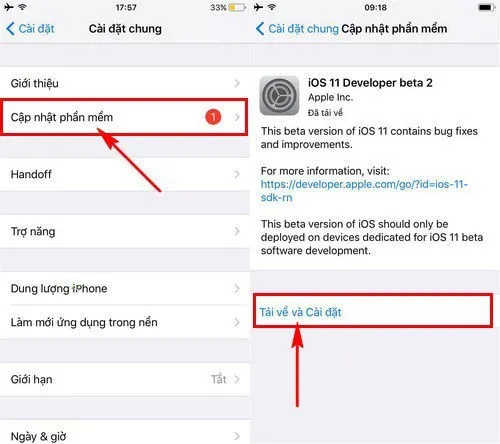
Hình ảnh giao diện cài đặt chung và cập nhật phần mềm của iPhone
Bước 3: Chờ quá trình tải về hoàn tất tùy vào tốc độ wifi bạn sử dụng. Chọn cài đặt bây giờ.
Tìm hiểu thêm: iPad bị sập nguồn: Nguyên nhân thường gặp và những cách khắc phục hiệu quả nhất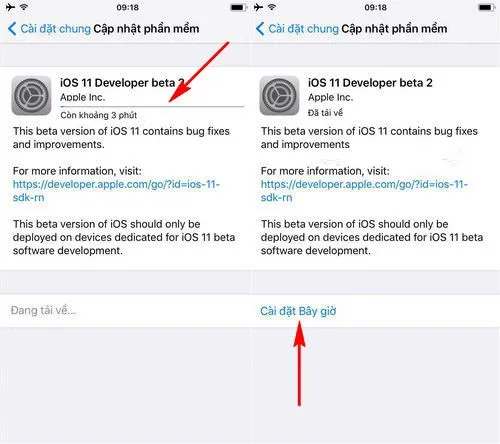
Hình ảnh giao diện cập nhật phần mềm
Bước 4: Chờ hệ thống cập nhật dữ liệu, khởi động lại và thưởng thức thành quả.
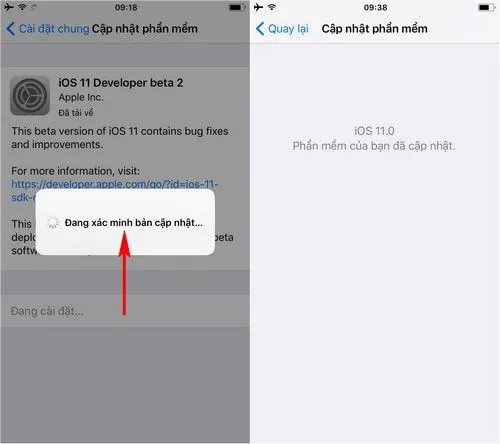
>>>>>Xem thêm: Hướng dẫn cách lấy lại mật khẩu ID Apple khi quên cực dễ
Quá trình xác minh cập nhật iPhone
Như vậy bạn vừa xem bài hướng dẫn download iOS 11 beta cho iPhone và iPad. Theo dõi trang tin tức của Blogkienthuc.edu.vn để cập nhật các tin tức, thủ thuật và đánh giá mới nhất về công nghệ nhé. Chúc bạn thành công.
Xem thêm: Cách đăng nhập lại wifi sau khi đổi mật khẩu
Minh Hieu
Source: redmondpie